Como corrigir problemas de autenticação Wi-Fi no Android
Se a tela de configurações de Wi-Fi no seu telefone ou tablet Android indicar que houve um problema de autenticação, você não poderá acessar a Internet corretamente. Abaixo estão várias coisas que você pode tentar corrigir o problema e voltar a ficar online.
Não há uma razão única e clara para esse problema, mas aqui estão algumas ideias que analisaremos:
Abaixo está uma lista de tudo que você deve tentar. Reunimos todas as melhores soluções da enorme variedade de usuários que experimentaram esse erro. Certifique-se de trabalhar com esta lista na ordem em que a organizamos para tentar as soluções mais fáceis primeiro.
Ative e desative o modo avião. Ativar e desativar esse recurso basicamente reiniciará os rádios sem fio e tentará forçosamente estabelecer uma nova conexão com a rede Wi-Fi.
Supondo que a rede e seu telefone estejam funcionando corretamente, essa é a correção mais provável para esse problema se você souber que não fez nenhuma alteração na senha do Wi-Fi recentemente.
Reinicie seu telefone
"Esqueça" a rede Wi-Fi do seu telefone, excluindo-a da lista de redes salvas. Faça isso acessando as configurações de Wi-Fi e, em seguida, abra o ícone de engrenagem/configurações ao lado da rede que está exibindo o erro e escolha Esqueço.
Depois de fazer isso, reconecte seu dispositivo Android ao Wi-Fi digitando a senha novamente manualmente.
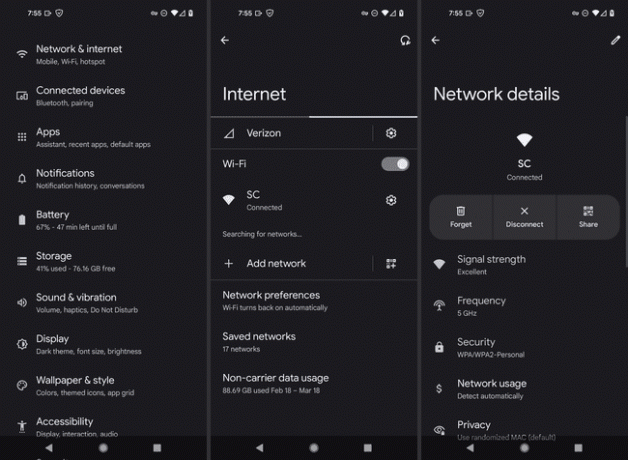
Conclua esta etapa mesmo se tiver certeza de que é a senha correta. Mesmo que você tenha usado essa rede Wi-Fi centenas de vezes no passado, reconstruí-la dessa forma é uma etapa útil antes de entrarmos nas ideias mais complexas abaixo.
Redefina as configurações de rede do telefone. UMA redefinição das configurações de rede exclui todo informações relacionadas à rede (não apenas aquelas que você "esqueceu" na etapa anterior), incluindo todas as suas redes Wi-Fi salvas e outros dados relacionados.
O objetivo aqui é redefinir o máximo possível sem excluir nenhum de seus arquivos pessoais (1o último passo abaixo). Faça isso através Configurações > Sistema > Redefinir opções > Redefinir Wi-Fi, celular e Bluetooth.
Você precisará tentar se conectar à rede novamente após esta etapa.
Solucione o problema como uma conexão de internet lenta. Coisas como sobrecarga de largura de banda e interferência de sinal podem estar em jogo e causando o problema de autenticação.
Reinicie o hardware de rede. Você pode não ter autoridade para fazer isso se estiver usando uma rede pública (você sabe, em um Starbucks, biblioteca etc.), mas faça todas as tentativas possíveis para concluir esta etapa.
Depois de abordar a senha e o próprio telefone, não há muito o que culpar pelo problema de autenticação além do roteador. Isso é especialmente verdadeiro se você conseguir acessar o Wi-Fi em outras redes, e essa rede específica é a única exceção.
Reiniciar e reiniciar são coisas muito diferentes. Este passo específico é para reiniciando/reiniciando a rede, o que não é muito diferente de reiniciar qualquer dispositivo de tecnologia.
Verifique quantos dispositivos estão sendo executados na rede ao mesmo tempo. Embora seja improvável, especialmente em uma rede doméstica, alcançar o máximo de dispositivos suportados pelo roteador, esse pode ser o motivo pelo qual seu dispositivo está apresentando um erro de autenticação.
Redefinir o hardware de rede. Isso excluirá todas as personalizações feitas no roteador desde que ele foi configurado pela primeira vez.
Depois de concluir isso, você precisará criar a rede Wi-Fi novamente e reconectar seu telefone a ela (consulte a Etapa 3).
Esta é uma etapa útil se você conseguir se conectar ao Wi-Fi por um curto período de tempo, após o qual você recebe o erro de autenticação. Como uma reinicialização completa força você a crie uma nova senha de Wi-Fi do roteador, ele iniciará todos os outros dispositivos na rede e reduzirá a chance de você ter um Conflito de endereço IP.
Se o seu hardware de rede suportar, separe as redes de 5 GHz e 2,4 GHz se o seu roteador estiver transmitindo em ambas as bandas de frequência com o mesmo SSID e senha. Alguns usuários tiveram sorte em corrigir esse erro de autenticação Wi-Fi alterando o nome e a senha da rede para uma das bandas.
O que pode estar acontecendo é que o telefone está ficando confuso ou entrando no modo hiperseguro quando vê duas redes diferentes com as mesmas credenciais e impede que você acesse qualquer uma delas.
Veja nosso guia sobre como alterar o canal Wi-Fi para ver onde essas configurações estão em um roteador típico.
Altere o canal Wi-Fi para corrigir o problema de autenticação Wi-Fi. Use o link na parte inferior da Etapa 9 para saber como fazer isso.
Escolhendo um número de canal Wi-Fi diferente pode ajudar a evitar interferência, especialmente se houver várias outras redes Wi-Fi dentro do alcance.
Instale um aplicativo Wi-Fi gratuito para ver qual canal você e seus vizinhos estão usando.
Configure seu telefone com um endereço IP estático. Por qualquer motivo, seu roteador pode estar tendo problemas para atribuir um endereço de trabalho ao seu dispositivo, portanto, escolha um endereço IP estático impede que ele mude e alivia o roteador de ter que fazer isso DHCP.
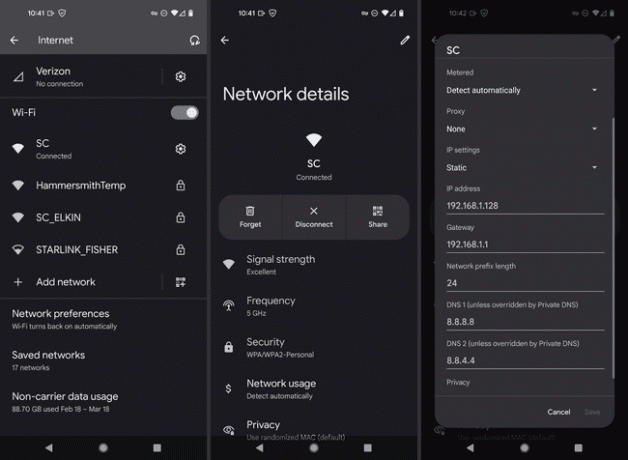
Verifique se há atualizações do sistema operacional Android. Isso é mais difícil do que o resto dessas etapas, mas há poder ser uma atualização que você ainda precisa aplicar e que corrige esse problema específico. Vale a pena tentar, pelo menos, antes de passar para a última etapa abaixo.
Redefinir o telefone de fábrica. Esta é a última coisa sobre a qual você tem controle no seu telefone que pode corrigir esse problema. Ele apagará completamente todas as personalizações do seu dispositivo, incluindo todos os seus arquivos de mídia, aplicativos etc.
Não pule para esta etapa sem primeiro concluir todos os itens acima. Você precisa ter certeza de que a rede em si não está tendo problemas antes de dar esse passo drástico de "excluir tudo e começar de novo". Reserve isso para o pior cenário, aquele em que você sabe que o telefone é o culpado e não a rede.
Entre em contato com o fabricante do dispositivo (por exemplo, Google se você estiver em um Pixel, Linksys se essa for a marca do seu roteador), entre em contato com o administrador da rede e/ou entre em contato com o ISP que entrega sua internet.
Quando você fale com o suporte técnico, certifique-se de descrever tudo o que você já tentou (tudo listado acima), porque neste estágio você já fez tudo tu pode fazer, e o que resta é avisar essas empresas, já que a culpa parece ser de uma delas.
Dependendo de quem você contatar, eles podem tentar um reparo de hardware se o telefone estiver quebrado ou seu provedor de serviços de Internet ou fabricante de hardware pode investigar melhor seu roteador/modem para informações relacionadas a Wi-Fi questões. Em alguns casos, o administrador da rede pode precisar fazer algumas alterações de segurança no final.
Assine nossa newsletter e receba as principais notícias da tecnologia em 30 segundos.
Você está dentro! Obrigado por inscrever-se.
Havia um erro. Por favor, tente novamente.
